Le correctif COD est bloqué sur l’écran File d’attente du serveur
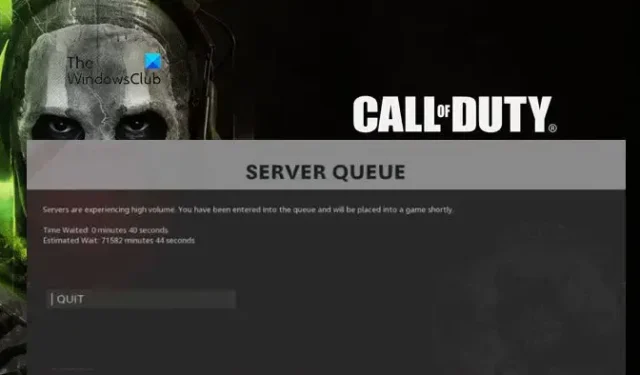
Ce message présente les solutions que nous devons exécuter lorsque nous voyons l’ écran File d’attente du serveur dans Call of Duty . COD est un jeu classique de tous les temps. Cependant, il est en proie à de nombreuses erreurs, y compris l’erreur de file d’attente du serveur. Le serveur et la connexion Internet ont un rôle dans tout ce fiasco. Continuez à lire cet article pour savoir comment nous pouvons y remédier. Voici le message d’erreur que nous voyons lorsque nous rencontrons un problème de file d’attente du serveur :
SERVER QUEUE
Les serveurs connaissent un volume élevé. Vous avez été inscrit dans la file d’attente et serez placé dans un jeu sous peu.
Pourquoi COD dit File d’attente du serveur ?
Vous serez bloqué sur l’écran File d’attente du serveur dans COD lorsque le client ne peut pas obtenir de réponse du serveur. Cela peut être dû au fait que la connexion Internet est lente ou que le serveur du jeu est en panne. Ce dernier ne peut pas être résolu par nous; cependant, le premier peut être corrigé en prenant des mesures appropriées et en corrigeant toutes les causes possibles.
COD est bloqué sur l’écran File d’attente du serveur
Si Call of Duty est bloqué sur l’écran File d’attente du serveur, exécutez les solutions décrites ci-dessous :
- Vérifier l’état du serveur de COD
- Redémarrez le jeu et le PC
- Basculer vers une autre région
- Vérifiez la connexion Internet : connexion Ethernet au lieu de Wi-Fi
- Exécuter l’utilitaire de résolution des problèmes de réseau
- Passer au DNS public
Allons rouler.
1] Vérifiez l’état du serveur de COD
Pour ce faire, nous pouvons aller sur activision.com/onlineservices ou utiliser un détecteur de panne gratuit et vérifier si le jeu rencontre actuellement des problèmes de serveur ou non. S’il y a des traces d’un problème de serveur, le problème est entièrement hors de notre contrôle et nous devrons attendre que les développeurs du jeu reconnaissent le problème, le résolvent et remettent le serveur en ligne.
2] Redémarrez le jeu et l’appareil
Le redémarrage de l’appareil résout de nombreux problèmes car cela élimine toute erreur temporaire qui pourrait se produire en raison des cookies et des caches. Cela ferme également toutes les applications potentielles susceptibles d’entrer en conflit avec le jeu. Par conséquent, pour réparer la file d’attente du serveur dans la guerre moderne, allez-y, déconnectez-vous de Steam, puis redémarrez le jeu et la console (débranchez et rebranchez les câbles) ainsi que la plate-forme sur laquelle vous jouez, et voyez si le problème est résolu.
3] Changer de région
Call of Duty peut également rester bloqué sur l’écran de la file d’attente du serveur en cas d’utilisation intensive d’un serveur de jeu spécifique. Par conséquent, dans de tels cas, le déplacement vers une région différente de la région actuelle est le meilleur pari. Suivez les étapes prescrites ci-dessous pour faire de même :
- Tout d’abord, lancez le client de bureau Battle.net.
- Maintenant, allez dans la section JEUX et sélectionnez Call of Duty : BOCW (ou une autre version).
- Ensuite, dans la section VERSION / RÉGION, appuyez sur l’icône Terre, puis choisissez une région distincte.
Après cela, relancez COD et essayez de jouer au jeu pour voir si le problème est maintenant résolu
4] Vérifiez la connexion Internet
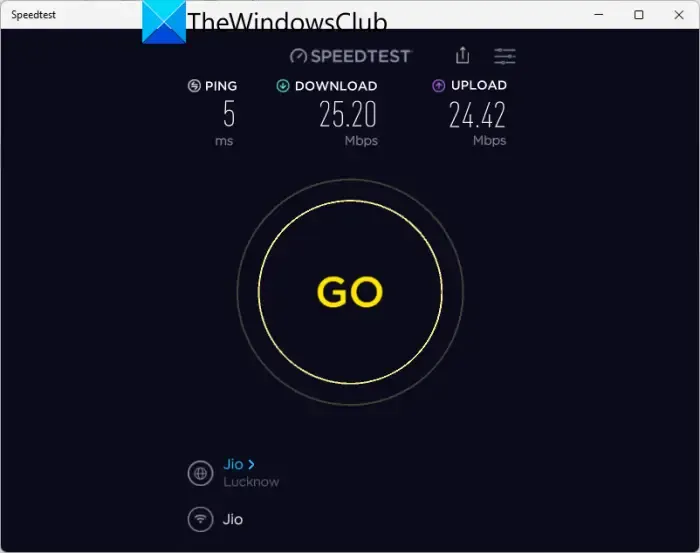
COD est l’un des jeux qui exigent une vitesse Internet élevée pour fonctionner correctement et si c’est le contraire et qu’il ne l’obtient pas, il y aura des problèmes de connexion au serveur. Dans de tels cas, nous utiliserons des testeurs de vitesse Internet pour voir la vitesse de connexion Internet, puis redémarrerons le routeur s’il affiche une faible vitesse.
Nous vous recommandons également d’utiliser une connexion Ethernet au lieu du Wifi car elle offre une connexion plus stable. Une autre façon d’assurer un meilleur Internet est d’arrêter le téléchargement qui accapare la bande passante.
5] Exécutez l’utilitaire de résolution des problèmes de réseau
Pour exécuter l’utilitaire de résolution des problèmes de carte réseau, procédez comme suit.
Cliquez sur Win+R pour ouvrir la boîte de dialogue Exécuter et exécutez la commande suivante :
msdt.exe /id NetworkDiagnosticsNetworkAdapter
Enfin, suivez les instructions à l’écran pour exécuter le dépanneur et résoudre le problème.
6] Passer au DNS public
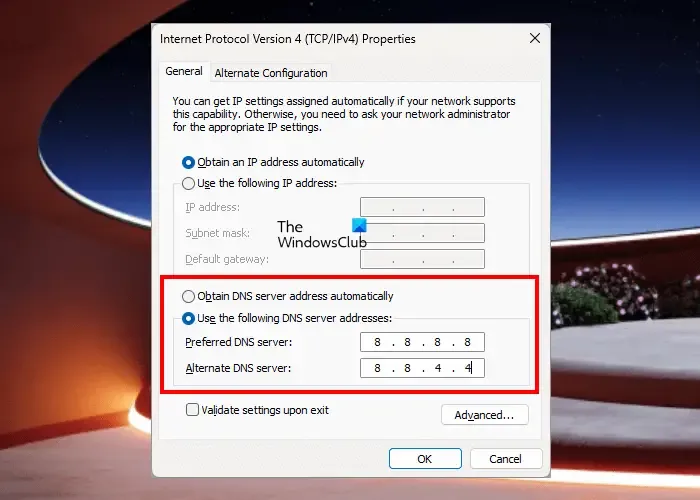
Il est fort possible que le problème Internet soit dû au serveur DNS par défaut ; par conséquent, le passage à un serveur DNS public fiable peut résoudre le problème. Lorsque nous parlons de serveurs DNS recommandés, Google vient en premier ; par conséquent, nous utilisons le même. Si vous êtes sur un PC, passez à Google DNS Server à partir du Panneau de configuration. Suivez les instructions à l’écran pour modifier le DNS de la console.
Changer DNS sur PS4
- Ouvrez les paramètres de votre console.
- Accédez à Réseau et sélectionnez Configurer votre connexion Internet.
- Sélectionnez Manuel pour modifier votre DNS.
- Définissez Google ou Open DNS
Changer le DNS sur Xbox
- Appuyez sur le logo Xbox et accédez à ses paramètres.
- Accédez à Réseau > Paramètres réseau > Paramètres avancés.
- Sélectionnez Ouvrir DNS > Manuel.
- Définissez le DNS de votre choix.
Espérons que cela résoudra le problème.



Laisser un commentaire